Reklama
Mozilla Firefox to przeglądarka internetowa, więc z definicji ma działać w sieci. Jednak, podobnie jak większość oprogramowania, Firefox czasami działa w sytuacjach wykraczających poza to, co pierwotnie było zamierzone. Może być używany w trybie offline jako przeglądarka obrazów, przeglądarka dokumentów lub jako środek do testowania kodu witryny w środowisku wirtualnym, zanim zostanie uruchomiony. Oto, jak skutecznie zainstalować i używać Firefoksa na komputerze, który nie ma połączenia z Internetem.
Uzyskiwanie instalatora Firefoksa
Plik wykonywalny, który pobierasz, gdy zwykle klikasz link „pobierz Firefoksa” na stronie Mozilli, to w rzeczywistości nie Firefox, ale zamiast tego downloader, który pobiera Firefoksa dla twojego komputera (chyba że masz system operacyjny X. Użytkownicy komputerów Mac zawsze otrzymują pełny instalator). Oznacza to, że nie będziesz mógł użyć tego pliku do zainstalowania Firefoksa na komputerze offline. Próba użycia tego instalatora skrótu spowoduje błąd „Twoje pobieranie zostało przerwane”.
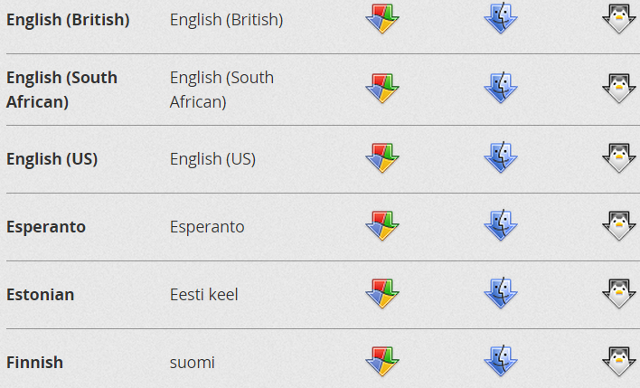
Możesz to obejść, pobierając pełny plik wykonywalny. Aby to zrobić, odwiedź Strona pobierania Firefoksa ale nie klikaj dużego zielonego przycisku. Zamiast tego spójrz pod nim na link "Systemy i języki". Zapewni to długą listę wersji, z których każda jest otoczona pełnymi instalatorami dla systemów Windows, Mac i Linux. Zakładając, że chcesz angielski, możesz po prostu wybrać angielski (amerykański lub brytyjski, jak wolisz). To, co otrzymasz, jest takie samo, jak to, co otrzymasz, jeśli przejdziesz do normalnej instalacji online.
Plik wykonywalny działa jak każdy inny, co oznacza, że można go przenieść na dysk USB, kartę SD lub CD-ROM i zainstalować z tego nośnika na komputerze offline. Mozilla nie oferuje dysku CD-ROM ani napędu USB z Firefoksem, więc będziesz musiał samodzielnie pobrać instalator przez komputer online lub poprosić znajomego, aby zrobił to za Ciebie.
Przenoszenie zakładek z innej instalacji Firefoksa
Może wydawać się dziwne, że ktoś chciałby zakładek w przeglądarce offline, ale w rzeczywistości zakładki mogą odnosić się do dowolnego elementu, który przeglądarka może otworzyć, w tym obrazów, dokumentów tekstowych i plików .PDF. Użytkownicy offline mogą chcieć przenieść te dane z Firefoksa na inny komputer lub z pliku kopii zapasowej, ale funkcja synchronizacji online oczywiście nie będzie działać w tym przypadku.
Na szczęście Mozilla ułatwia tworzenie kopii zapasowych i przenoszenie zakładek w staromodny sposób. Wystarczy otworzyć menu Zakładki, a następnie kliknąć Pokaż wszystkie zakładki. Spowoduje to wyświetlenie okna Zakładki. Naciśnij przycisk Importuj i wykonaj kopię zapasową, a następnie kliknij Kopia zapasowa, aby wysłać zakładki do pliku .json. Przenieś ten plik na platformę offline i wykonaj te same kroki, ale na końcu kliknij Przywróć zamiast Kopia zapasowa. Kliknij plik .json i gotowe. Pamiętaj, że ta metoda zastąpi istniejące zakładki.
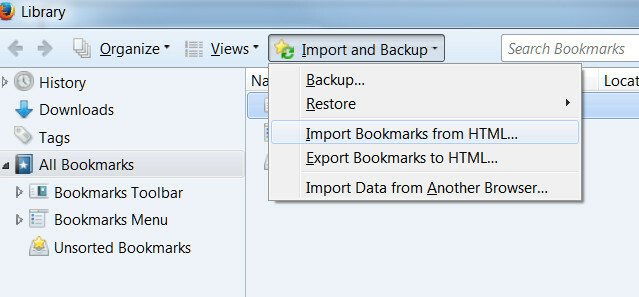
Jeśli chcesz dodać zakładki zamiast zastępować te, które istnieją (jeśli istnieją), możesz zamiast tego użyć formatu HTML. Importowanie z HTML po prostu dodaje zakładki do Firefoksa. Istniejące zakładki nie są w żaden sposób naruszone. HTML jest również powszechnie rozpoznawanym formatem, więc można go używać do przenieść dane z Chrome i Safari Pozostań w synchronizacji: uzyskaj dostęp do wszystkich danych przeglądarki z dowolnego urządzeniaW jaki sposób możesz usprawnić proces przełączania urządzeń, aby móc łatwo wrócić do miejsca, w którym przerwałeś? Czytaj więcej , z których oba mogą eksportować zakładki w formacie HTML.
Lepsza praca w trybie offline
Jedną z najciekawszych funkcji Firefoksa jest dostosowywalne menu z ikonami. Daje to użytkownikom kontrolę nad dostępnymi opcjami. Jak można się spodziewać, domyślna konfiguracja zasadniczo zakłada korzystanie z sieci. Będziesz chciał zmienić niektóre funkcje, aby korzystać z przeglądarki w trybie offline.
Aby to zrobić, po prostu otwórz menu (jego ikona znajduje się w prawym górnym rogu i wygląda jak trzy poziome linie), a następnie kliknij „Dostosuj” na dole. Sam będziesz mógł zobaczyć opcje, ale mam kilka zaleceń.
Zacznij od porzucenia nowego okna prywatnego i Ikony dodatków Jak sprawić, by dowolny dodatek do Firefoksa był kompatybilny ze wszystkimi wersjami? Czytaj więcej . Nie są one przydatne w trybie offline i można je bezpiecznie zignorować. Następnie dodaj funkcje Otwórz plik, Zapisz stronę i Drukuj do paska narzędzi. Możesz to zrobić po prostu przeciągając je tam lub klikając prawym przyciskiem myszy i wybierając opcję Dodaj do paska narzędzi. Na koniec usuń menedżera pobierania i pole wyszukiwania Google, klikając prawym przyciskiem myszy te ikony i wybierając Usuń z paska narzędzi.
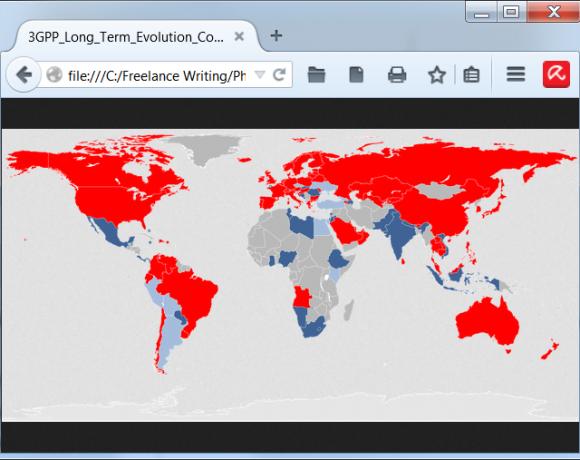
Wynik będzie wyglądał jak na powyższym zrzucie ekranu. W tej konfiguracji możesz otwierać, zapisywać i drukować pliki bez wchodzenia do menu i nie marnujesz miejsca na funkcje, których nie widać w trybie offline.
Alternatywnie możesz wyświetlić szeroki zakres opcji menu w polu Dostosuj, klikając Pokaż / Ukryj paski narzędzi, a następnie wybierając Pasek menu. Spowoduje to dodanie staromodnego systemu menu tekstowego na górze okien Firefoksa. Stamtąd możesz otworzyć, zapisywać i drukować pliki Jak pobrać kompletną stronę internetową do czytania w trybie offline?Użyj tych metod, aby zapisać strony internetowe do czytania w trybie offline i mieć pod ręką swoje ulubione strony internetowe, gdy są najbardziej potrzebne. Czytaj więcej , edytuj zakładki, przeglądaj historię i korzystaj z narzędzi programistycznych. Pokochają go użytkownicy, którzy preferują oldschoolowy wygląd. Jest również łatwiejszy w użyciu na monitorach o niskiej rozdzielczości, ponieważ nowe menu Firefoksa oparte na ikonach jest duże i nieporęczne w rozdzielczości 720p i niższej.
Firefox jest świetny w trybie offline
Firefox jest prawie tak samo przydatny w trybie offline, jak i online. Zapewnia darmową przeglądarkę plików, której można używać z szeroką gamą dokumentów, w tym plikami tekstowymi, obrazami i zapisanymi stronami internetowymi.
Czy kiedykolwiek korzystałeś z Firefoksa w trybie offline, a jeśli tak, do czego go używałeś? Daj nam znać w komentarzach!
Matthew Smith jest niezależnym pisarzem mieszkającym w Portland w stanie Oregon. Pisze i redaguje także dla Digital Trends.